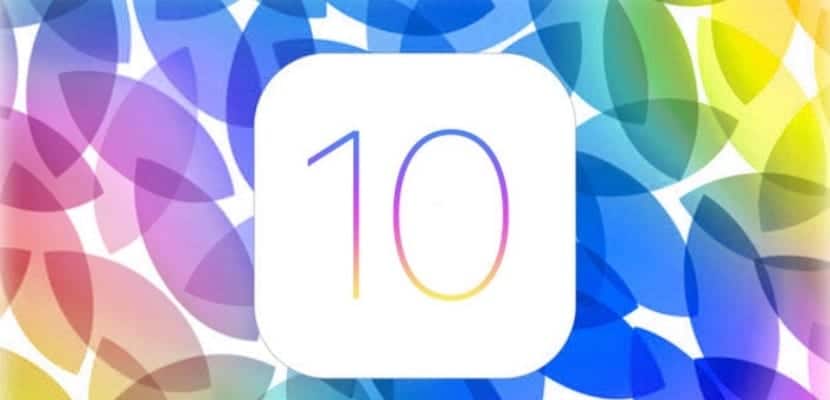
આઇઓએસ 10 બીટા પહેલાથી જ સાર્વજનિક થઈ ચૂક્યા છે. આ સાથે, ઘણા વપરાશકર્તાઓ જેમણે આ પહેલાં ક્યારેય ન કર્યું હોય તેઓને આ અસ્થિર operatingપરેટિંગ સિસ્ટમની સ્થાપનામાં ઉમેરવામાં આવે છે. બીજી તરફ, અમારી પાસે સારી સંખ્યામાં વપરાશકર્તાઓ પણ છે કે જેઓ operatingપરેટિંગ સિસ્ટમના બીટાને ઇન્સ્ટોલ કરવા માટે ચૂકવણી કરવાની કિંમત વિશે જાણતા નથી, તેથી, જ્યારે તમારા આઇઓએસ ડિવાઇસ હોય ત્યારે અમે હંમેશાં iOS ના કોઈપણ સંસ્કરણનો બીટા ઇન્સ્ટોલ ન કરવાની ભલામણ કરીએ છીએ. મુખ્ય અથવા તે તમારા કાર્ય ઉપકરણોમાંનું એક છે. અમે આઇઓએસ 10 થી ડાઉનગ્રેડ કરવા પહેલાં કેટલાક વિચારણાઓ છોડીશું, કારણ કે તમે સારી રીતે જાણો છો કે, જો તમે આઇઓએસ 10 અથવા તેની સ્થિરતા સમસ્યાઓથી કંટાળી ગયા છો, તો તમે હંમેશાં iOS ના નવીનતમ સંસ્કરણ પર પાછા જઈ શકો છો જે thatપલ દ્વારા સહી થયેલ છે.
આપણે કેટલીક બાબતો ધ્યાનમાં લેવી જ જોઈએ કે જેને આપણે ભૂલી ન શકીએ, પ્રથમ તે બીટા છે, અને જેમ કે તેમાં કામગીરીની કેટલીક સમસ્યાઓ હશે. વાચકોને માહિતગાર રાખવા માટે આઈપેડ ન્યૂઝની ટીમ તમામ બીટા સ્થાપિત કરે છે, પરંતુ ઘણીવાર, આપણા શબ્દોનો ઉપયોગ કરવા માટે, એવું લાગે છે કે બીટા નવીનતમ સત્તાવાર સંસ્કરણ જેવું કાર્ય કરે છે, જ્યારે તે નથી કરતું. તેથી તમારે તેમને સ્થાપિત કરતા પહેલા ચોક્કસ સાવચેતી રાખવી જોઈએ. જો તમારી પાસે નથી, અને હવે તમે ઇચ્છો તે આઇઓએસ 10 થી નીચા સંસ્કરણ પર પાછા જવાનું છે, આ ધ્યાનમાં રાખો:
- સાવચેત રહો બેકઅપ નકલો: જેમ તમે સારી રીતે જાણો છો, આઇઓએસ 10 બેકઅપ્સ આઇઓએસ 9 સાથે સુસંગત રહેશે નહીં, તેથી બેકઅપ બનાવતી વખતે તમારે સાવચેત રહેવું જોઈએ, એટલે કે, તમારે બેકઅપને એવી જગ્યાએ સ્ટોર કરવું જોઈએ કે જે તમારા પાછલા આઇઓએસ 9 બેકઅપને ફરીથી લખશે નહીં (જે આપણે આશા છે કે તમે આઇઓએસ 10 ઇન્સ્ટોલ કરતા પહેલા બનાવ્યું છે, કારણ કે તે ફક્ત તે જ છે જે તમે ફરીથી પુન recoverપ્રાપ્ત કરી શકો છો). તેણે કહ્યું, હું ભલામણ કરું છું કે તમે તેની નકલ આઇટ્યુન્સમાં બનાવો.
- તે કરવું સારું છે આઇઓએસ 9 ઇન્સ્ટોલેશન પૂર્ણએ, શરૂઆતથી, અને પછી જો આપણે આવશ્યકતા જોશું તો અમે બેકઅપને પુન theસ્થાપિત કરીશું.
- તમારા આઇફોન અથવા આઈપેડ ઉપર હોવું જ જોઈએ 50% બેટરી.
આઇઓએસ 9.3 થી આઇઓએસ 10 પર પાછા કેવી રીતે જાઓ
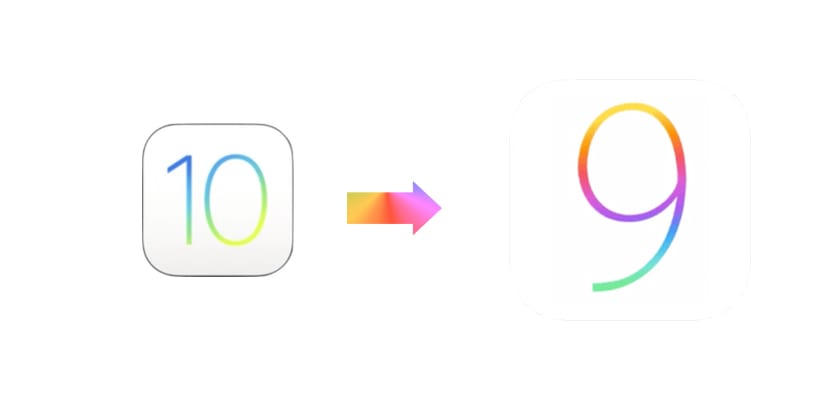
આપણે જે કરવું જોઈએ તે પ્રથમ વસ્તુ એ છે કે જે અમે પુનર્સ્થાપિત કરવા અથવા કરવા માગીએ છીએ તે ઉપકરણ સાથે સુસંગત iOS નું નવીનતમ સંસ્કરણ ડાઉનલોડ કરવું ડાઉનગ્રેડ. Myપલ મોબાઇલ operatingપરેટિંગ સિસ્ટમ ડાઉનલોડ કરવા માટે મારું પ્રિય પૃષ્ઠ છે આ. જેની હું ભલામણ કરું છું, પરંતુ હજી ઘણા વધુ છે, જેથી તમે તે પૃષ્ઠ પરથી iOS ડાઉનલોડ કરી શકો કે જેના પર તમે સૌથી વધુ વિશ્વાસ કરો છો.
- સપોર્ટેડ ડિવાઇસ માટે તમારું સહી કરેલું iOS સંસ્કરણ ડાઉનલોડ કરો.
- જ્યારે iOS ડાઉનલોડ થઈ રહ્યું હોય ત્યારે પીસી અથવા મ onક પર બેકઅપ લો.
- તમારા આઇઓએસ ડિવાઇસને પીસી અથવા મ toકથી કનેક્ટ કરો યુએસબી કેબલ દ્વારા.
- આઇટ્યુન્સ લોંચ કરો અને કનેક્ટેડ ડિવાઇસ માટે ટ tabબ ખોલો.
- પસંદ કરો "આઈપેડને પુનર્સ્થાપિત કરો ...«કીને હોલ્ડ કરતી વખતે માઉસ સાથેબધુંC મOSકોઝ અથવા «કીના કિસ્સામાંShiftWindows વિન્ડોઝ પીસી માટે.
- એક વિંડો ખુલશે, ત્યાં તમે iOS 9 .psw પસંદ કરશો કે જે તમે પહેલા ડાઉનલોડ કર્યા છે, "ખોલો" પર ક્લિક કરો
પછી ઇન્સ્ટોલેશન શરૂ થશે. તમે આઇઓએસ 10 થી ખેંચાયેલા સંભવિત ડેટાને દૂર કરવા માટે શરૂઆતથી ડિવાઇસને પુન areસ્થાપિત કરી રહ્યાં છો જે આઇઓએસ 10 ના સાચી કામગીરીને અસર કરી શકે છે, ઓછામાં ઓછી તે સલામત પદ્ધતિ છે અને તે અહીંની ભલામણ કરે છે. એકવાર તમે તમારું ડિવાઇસ પ્રારંભ કરો, તે તમને તેને સક્રિય કરવા માટે કહેશેકારણ કે તે ચોક્કસ Appleપલ આઈડી સાથે જોડવામાં આવશે. જ્યારે આપણે ગોઠવણી પ્રક્રિયા સમાપ્ત કરીએ ત્યારે તે અમને કહેશે કે જો બેકઅપને પુનર્સ્થાપિત કરવા માટે પૂછશે, તો iOS 9 માંથી છેલ્લું પસંદ કરવાનું ધ્યાન રાખો અને તમે આઇઓએસ 10 માં કરેલું નહીં (જો તમે તે કર્યું હોય તો), કારણ કે પછીની સુસંગત નથી.
